Το Monster Hunter World είναι το νέο παιχνίδι περιπέτειας όπου πρέπει να επιβιώσετε σε έναν κόσμο γεμάτο τέρας που μερικές φορές είναι ήσυχοι και μερικές φορές θέλουν να σας φάνε! Είτε ο τρόπος με τον οποίο ο κωδικός σφάλματος Monster Hunter World 5038f MW1 είναι αρκετά διαβόητος για το παιχνίδι, καθώς πολλοί παίκτες από όλες τις πλατφόρμες το έχουν βιώσει όταν προσπαθούν να συμμετάσχουν σε μια συνεδρία παιχνιδιού.
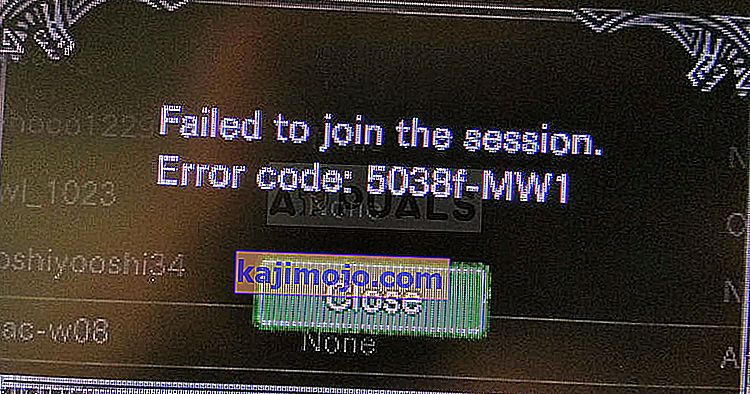
Οι μέθοδοι που ετοιμάσαμε μπορεί μερικές φορές να εφαρμοστούν μόνο σε παίκτες κονσόλας, σε χρήστες υπολογιστών ή σε όλους. Ελπίζουμε ότι τουλάχιστον μία μέθοδος θα σας βοηθήσει να αντιμετωπίσετε το πρόβλημά σας ανεξάρτητα από την πλατφόρμα που χρησιμοποιείτε για να παίξετε το παιχνίδι.
Τι προκαλεί τον κωδικό σφάλματος Monster Hunter World 5038f MW1;
Το σφάλμα προκαλείται συχνά από ασυμβατότητες με το δρομολογητή σας, οι οποίες συχνά αποκλείουν κατά λάθος την κονσόλα σας από τη σωστή σύνδεση στο Διαδίκτυο. Αυτό μπορεί να επιλυθεί μόνο με εκχώρηση στατικής IP για την κονσόλα σας και τοποθέτηση της IP της στο DMZ (Αποστρατικοποιημένη ζώνη).
Οι χρήστες υπολογιστών που κατέχουν το παιχνίδι στο Steam μπορούν να προσπαθήσουν να απενεργοποιήσουν το Steam Overlay καθώς βοήθησε πολλούς ανθρώπους.
Λύση για χρήστες κονσόλας: Προσθέστε την κονσόλα σας στο DMZ στο δρομολογητή σας
Το να παίζετε διαδικτυακά παιχνίδια με την κονσόλα σας μπορεί να είναι αρκετά δύσκολο καθώς το IP της κονσόλας μπορεί να αλλάζει από καιρό σε καιρό. Αφού επιδιορθώσετε το IP του, θα πρέπει να το προσθέσετε στο DMZ (De-Militarized Zone) όπου θα πρέπει να είναι ασφαλές χωρίς προβλήματα σύνδεσης.
Πρώτα επάνω, ανακαλύπτω το IP των αντίστοιχων κονσολών σας:
Χρήστες του PlayStation 4:
- Στο κύριο μενού του PlayStation 4 επιλέξτε Ρυθμίσεις >> Δίκτυο >> Προβολή Κατάστασης Σύνδεσης.
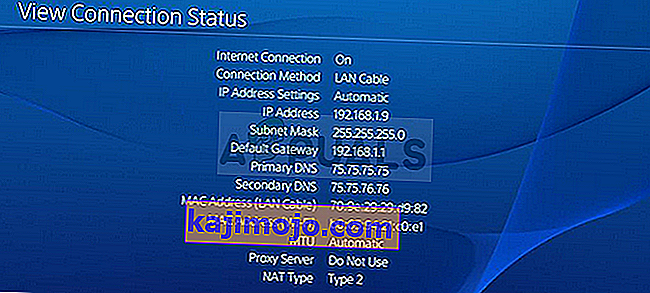
- Εντοπίστε τη διεύθυνση IP στην οθόνη που ανοίγει και βεβαιωθείτε ότι την έχετε γράψει κάπου αφού θα τη χρειαστείτε για να ενεργοποιήσετε την προώθηση θυρών. Βεβαιωθείτε ότι έχετε επίσης γράψει τη διεύθυνση MAC του PS4 σας.
Χρήστες του Xbox One:
- Μεταβείτε στην αρχική οθόνη και πατήστε το κουμπί μενού στον ελεγκτή του Xbox One.
- Μεταβείτε στις Ρυθμίσεις >> Δίκτυο >> Ρυθμίσεις για προχωρημένους.
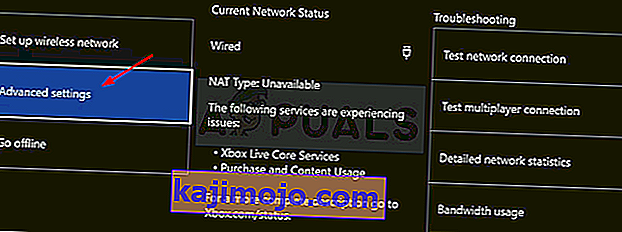
- Στην ενότητα Ρυθμίσεις IP θα πρέπει να εμφανίζεται η διεύθυνση IP. Γράψτε αυτόν τον αριθμό επειδή θα χρειαστεί να αντιστοιχίσετε τη διεύθυνση IP αργότερα.
- Θα πρέπει επίσης να βλέπετε την ενσύρματη διεύθυνση MAC ή την ασύρματη διεύθυνση MAC στις ρυθμίσεις IP. Σημειώστε τη 12ψήφια διεύθυνση για τη σύνδεση που χρησιμοποιείτε.
Τώρα θα πρέπει να αντιστοιχίσουμε στατικές διευθύνσεις IP στις κονσόλες ακολουθώντας τα παρακάτω βήματα:
- Ανοίξτε ένα πρόγραμμα περιήγησης στο Web, πληκτρολογήστε τον προεπιλεγμένο αριθμό πύλης (διεύθυνση IP) στη γραμμή διευθύνσεων και πατήστε Enter.
- Εισαγάγετε το όνομα χρήστη και τον κωδικό πρόσβασής σας για πρόσβαση στη διεπαφή του δρομολογητή σας. Το προεπιλεγμένο όνομα χρήστη και ο κωδικός πρόσβασης πρέπει να αναφέρονται στην τεκμηρίωση του δρομολογητή σας, σε αυτοκόλλητο στο πλάι του δρομολογητή σας ή στον ιστότοπο του Port Forward.
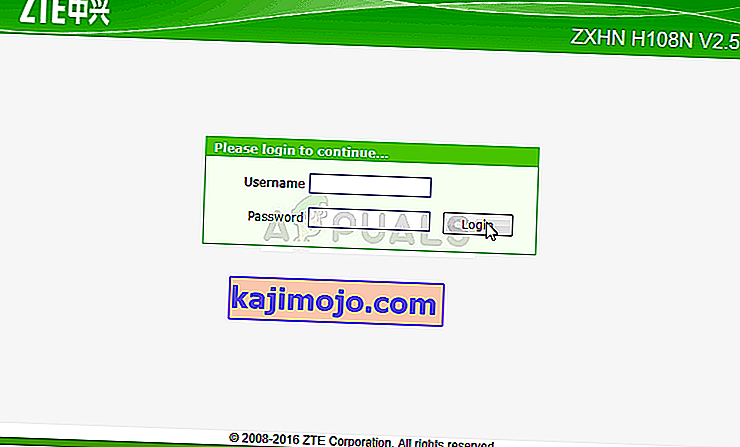
- Πρώτα απ 'όλα, εντοπίστε την επιλογή Enable Manual Assignment και κάντε κλικ στο κουμπί επιλογής δίπλα στο Yes. Το όνομα της επιλογής μπορεί να είναι διαφορετικό ή η επιλογή ενδέχεται να μην υπάρχει καθόλου.
- Εντοπίστε το παράθυρο που σας επιτρέπει να πληκτρολογήσετε τη διεύθυνση MAC και τη διεύθυνση IP της επιλογής σας, οπότε πληκτρολογήστε τις διευθύνσεις που έχετε συγκεντρώσει στα προηγούμενα βήματα για την αντίστοιχη κονσόλα σας.
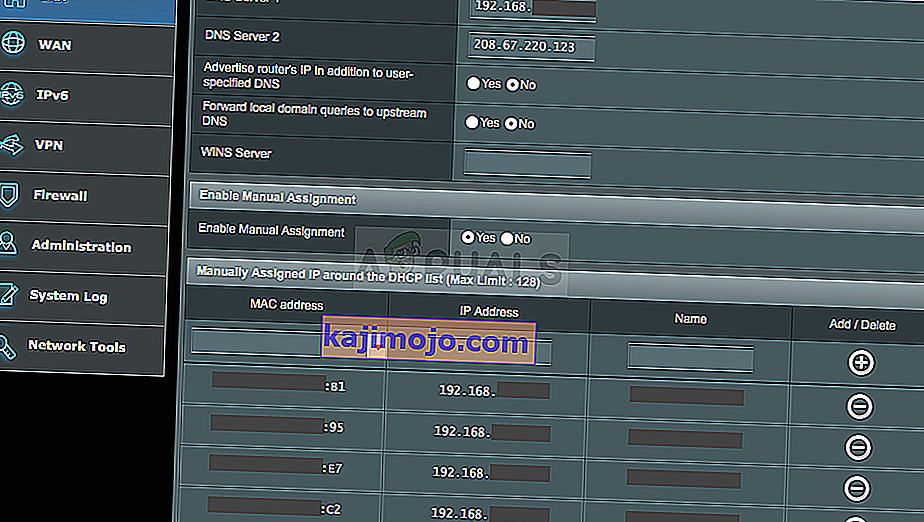
- Αφού το κάνετε αυτό, κάντε κλικ στην επιλογή Προσθήκη και τώρα έχετε προσθέσει τη διεύθυνση IP της κονσόλας σας στο δρομολογητή σας.
Τώρα, θα πρέπει να προσθέσουμε τη διεύθυνση IP της κονσόλας σας στο DMZ που είναι μια ρύθμιση που βρίσκεται στο μενού αφού συνδεθείτε στο δρομολογητή σας χρησιμοποιώντας ένα πρόγραμμα περιήγησης Διαδικτύου από μια συσκευή συνδεδεμένη σε αυτό.
- Ανοίξτε ένα πρόγραμμα περιήγησης στο Web, πληκτρολογήστε τον προεπιλεγμένο αριθμό πύλης (διεύθυνση IP) στη γραμμή διευθύνσεων και πατήστε Enter. Βεβαιωθείτε ότι έχετε συνδεθεί με τον ίδιο τρόπο όπως παραπάνω!
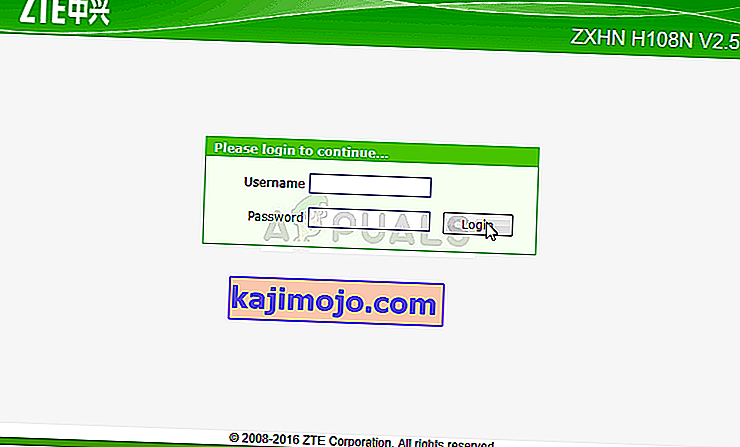
- Εντοπίστε την επιλογή DMZ στην καρτέλα Ρυθμίσεις του δρομολογητή σας. Η επιλογή βρίσκεται πάντα σε διαφορετική τοποθεσία, αλλά πιθανότατα θα εμφανίζεται στην καρτέλα Ασφάλεια ή κάτι παρόμοιο.
- Ορίστε την επιλογή DMZ και εισαγάγετε τη στατική διεύθυνση IP που έχετε εκχωρήσει στην κονσόλα σας. Εάν όλα πάνε σωστά, η κονσόλα σας θα πρέπει τώρα να έχει πρόσβαση στο Διαδίκτυο. Αφού επιβεβαιώσετε αυτές τις αλλαγές, βεβαιωθείτε ότι έχετε απενεργοποιήσει το δρομολογητή και την κονσόλα σας και περιμένετε μερικά λεπτά.
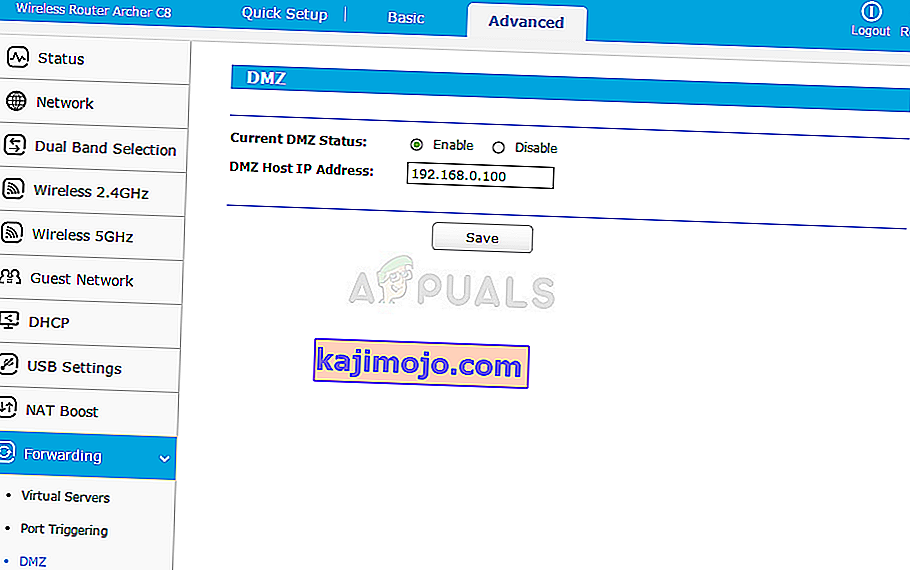
- Ενεργοποιήστε την κονσόλα, ξεκινήστε το Monster Hunter και ελέγξτε αν εξακολουθεί να εμφανίζεται ο κωδικός σφάλματος.
Λύση για χρήστες Steam: Απενεργοποιήστε την επικάλυψη Steam και άλλες ρυθμίσεις για το παιχνίδι
Οι χρήστες που κατέχουν το παιχνίδι στο Steam μπορούν να χρησιμοποιήσουν αυτήν τη χρήσιμη μέθοδο για να λύσουν πιθανώς το πρόβλημά τους απενεργοποιώντας το Steam Overlay για το παιχνίδι. Λειτουργεί για μερικούς ανθρώπους, ενώ άλλοι ισχυρίζονται ότι δεν κάνει τίποτα, αλλά αξίζει τον κόπο.
- Ανοίξτε το Steam στον υπολογιστή σας κάνοντας διπλό κλικ στην είσοδό του στην επιφάνεια εργασίας ή αναζητώντας το στο μενού Έναρξη.
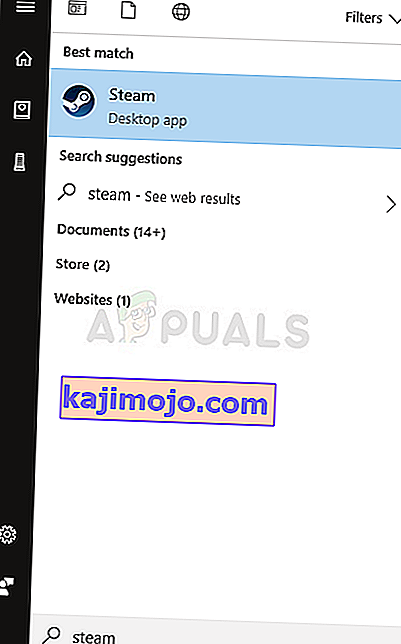
- Μεταβείτε στην καρτέλα Βιβλιοθήκη στο παράθυρο Steam εντοπίζοντας την καρτέλα Βιβλιοθήκη στο πάνω μέρος του παραθύρου και εντοπίστε το Monster Hunter στη λίστα των παιχνιδιών που έχετε στην αντίστοιχη βιβλιοθήκη σας.
- Κάντε δεξί κλικ στο εικονίδιο του παιχνιδιού στη λίστα και επιλέξτε την επιλογή Properties από το μενού περιβάλλοντος που θα εμφανιστεί. Κάντε κλικ στο κουμπί Ορισμός επιλογών εκκίνησης.
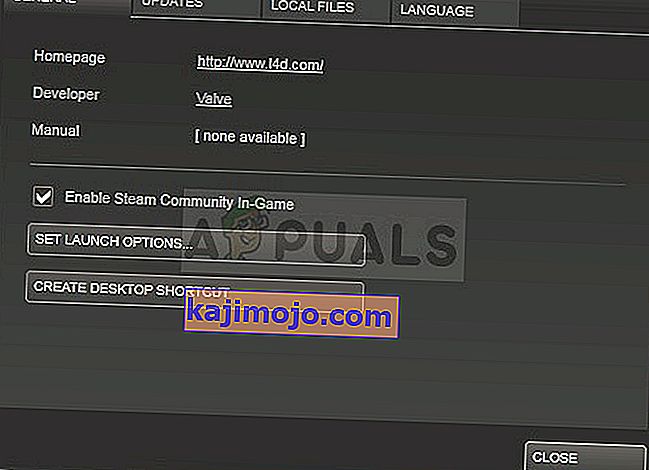
- Πληκτρολογήστε “-nofriendsui –udp –nofriendsui -tcp” στη γραμμή. Εάν υπήρχαν κάποιες άλλες επιλογές εκκίνησης εκεί που πιθανώς χρησιμοποιείτε, βεβαιωθείτε ότι έχετε διαχωρίσει αυτήν με ένα κενό διάστημα. Κάντε κλικ στο κουμπί Ok για να επιβεβαιώσετε τις αλλαγές.
- Δοκιμάστε να ξεκινήσετε το παιχνίδι από την καρτέλα Βιβλιοθήκη και δείτε αν ο κωδικός σφάλματος Monster Hunter World: 5038f-MW1 εξακολουθεί να εμφανίζεται.
